Zelfstudie: Gespiegelde Databases van Microsoft Fabric configureren vanuit Azure Databricks (preview)
Databasespiegeling in Microsoft Fabric is een zakelijke, cloudgebaseerde, zero-ETL- en SaaS-technologie. Deze handleiding helpt u bij het opzetten van een gespiegelde database van Azure Databricks, waarmee een alleen-lezen, continu gerepliceerde kopie van uw Azure Databricks-gegevens in OneLake wordt gemaakt.
Vereisten
- Maak of gebruik een bestaande Azure Databricks-werkruimte waarvoor Unity Catalog is ingeschakeld.
- U moet de
EXTERNAL USE SCHEMAbevoegdheid hebben voor het schema in Unity Catalog die de tabellen bevat die toegankelijk zijn vanuit Fabric. Zie Externe toegang tot gegevens in Unity Catalog beheren voor meer informatie. - Schakel de tenantinstelling 'Gespiegelde Azure Databricks Catalog (preview)' in op tenant- of capaciteitsniveau voor deze functie.
- U moet het machtigingsmodel van Fabric gebruiken om toegangsbeheer in te stellen voor catalogi, schema's en tabellen in Fabric.
- Azure Databricks-werkruimten mogen zich niet achter een privé-eindpunt bevinden.
- Opslagaccounts met Unity Catalog-gegevens kunnen zich niet achter een firewall bevinden.
Een gespiegelde database maken vanuit Azure Databricks
Volg deze stappen om een nieuwe gespiegelde database te maken vanuit uw Azure Databricks Unity-catalogus.
Navigeer naar https://powerbi.com.
Selecteer + Nieuw en vervolgens gespiegelde Azure Databricks-catalogus.
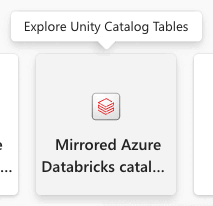
Selecteer een bestaande verbinding als u er een hebt geconfigureerd.
- Als u geen bestaande verbinding hebt, maakt u een nieuwe verbinding en voert u alle details in. U kunt zich verifiëren bij uw Azure Databricks-werkruimte met behulp van 'Organisatieaccount' of 'Service-principal'. Als u een verbinding wilt maken, moet u een gebruiker of beheerder van de Azure Databricks-werkruimte zijn.
Zodra u verbinding hebt gemaakt met een Azure Databricks-werkruimte, kunt u op de pagina Tabellen kiezen op een Databricks-cataloguspagina de catalogus, schema's en tabellen selecteren via de opname-/uitsluitingslijst die u wilt toevoegen en openen vanuit Microsoft Fabric. Kies de catalogus en de bijbehorende schema's en tabellen die u wilt toevoegen aan uw Fabric-werkruimte.
- U kunt alleen de catalogi/schema's/tabellen zien waartoe u toegang hebt op basis van de bevoegdheden die aan hen worden verleend volgens het bevoegdheidsmodel dat wordt beschreven in unity-catalogusbevoegdheden en beveiligbare objecten.
- Standaard is toekomstige cataloguswijzigingen voor het geselecteerde schema automatisch synchroniseren ingeschakeld. Zie Mirroring Azure Databricks Unity Catalog (preview) voor meer informatie.
- Wanneer u uw selecties hebt gemaakt, selecteert u Volgende.
De naam van het item is standaard de naam van de catalogus die u aan Fabric wilt toevoegen. Op de pagina Controleren en maken kunt u de details bekijken en eventueel de naam van het gespiegelde database-item wijzigen. Deze moet uniek zijn in uw werkruimte. Selecteer Maken.
Er wordt een Databricks-catalogusitem gemaakt en voor elke tabel wordt ook een bijbehorende snelkoppeling voor het Databricks-type gemaakt.
- Schema's zonder tabellen worden niet weergegeven.
U kunt ook een voorbeeld van de gegevens bekijken wanneer u een snelkoppeling opent door het SQL Analytics-eindpunt te selecteren. Open het eindpuntitem van SQL Analytics om de pagina Explorer en queryeditor te starten. U kunt een query uitvoeren op uw gespiegelde Azure Databricks-tabellen met T-SQL in de SQL-editor.
Lakehouse-snelkoppelingen maken naar het Databricks-catalogusitem
U kunt ook snelkoppelingen maken van uw Lakehouse naar uw Databricks-catalogusitem om uw Lakehouse-gegevens te gebruiken en Spark Notebooks te gebruiken.
- Eerst maken we een lakehouse. Als u al een lakehouse in deze werkruimte hebt, kunt u een bestaand lakehouse gebruiken.
- Selecteer uw werkruimte in het navigatiemenu.
- Selecteer + New>Lakehouse.
- Geef een naam op voor uw lakehouse in het veld Naam en selecteer Maken.
- Selecteer in de verkennerweergave van uw lakehouse, in het menu Gegevens ophalen in uw lakehouse, onder Gegevens laden in uw lakehouse, de knop Nieuwe snelkoppeling.
- Selecteer Microsoft OneLake. Selecteer een catalogus. Dit is het gegevensitem dat u in de vorige stappen hebt gemaakt. Selecteer Volgende.
- Selecteer tabellen in het schema en selecteer Volgende.
- Selecteer Maken.
- Snelkoppelingen zijn nu beschikbaar in uw Lakehouse voor gebruik met uw andere Lakehouse-gegevens. U kunt notebooks en Spark ook gebruiken om gegevensverwerking uit te voeren op de gegevens voor deze catalogustabellen die u hebt toegevoegd vanuit uw Azure Databricks-werkruimte.
Een Semantisch model maken
Tip
Voor de beste ervaring is het raadzaam om Microsoft Edge Browser te gebruiken voor Semantische modelleringstaken.
Meer informatie over het standaard semantische Power BI-model.
Naast het standaard semantische Power BI-model kunt u het standaard semantische Power BI-model bijwerken als u ervoor kiest om tabellen aan het model toe te voegen of te verwijderen of een nieuw Semantisch model te maken. Het standaard-semantische model bijwerken:
- Navigeer naar uw gespiegelde Azure Databricks-item in uw werkruimte.
- Selecteer het SQL Analytics-eindpunt in de vervolgkeuzelijst op de werkbalk.
- Selecteer onder Rapportage de optie Standaard-semantisch model beheren.
Uw semantische modelrelaties beheren
- Selecteer Modelindelingen in de Verkenner in uw werkruimte.
- Zodra modelindelingen zijn geselecteerd, ziet u een afbeelding van de tabellen die zijn opgenomen als onderdeel van het Semantische model.
- Als u relaties tussen tabellen wilt maken, sleept u een kolomnaam van de ene tabel naar de andere kolomnaam van een andere tabel. Er wordt een pop-up weergegeven om de relatie en kardinaliteit voor de tabellen te identificeren.